系统参数的设置和维护1
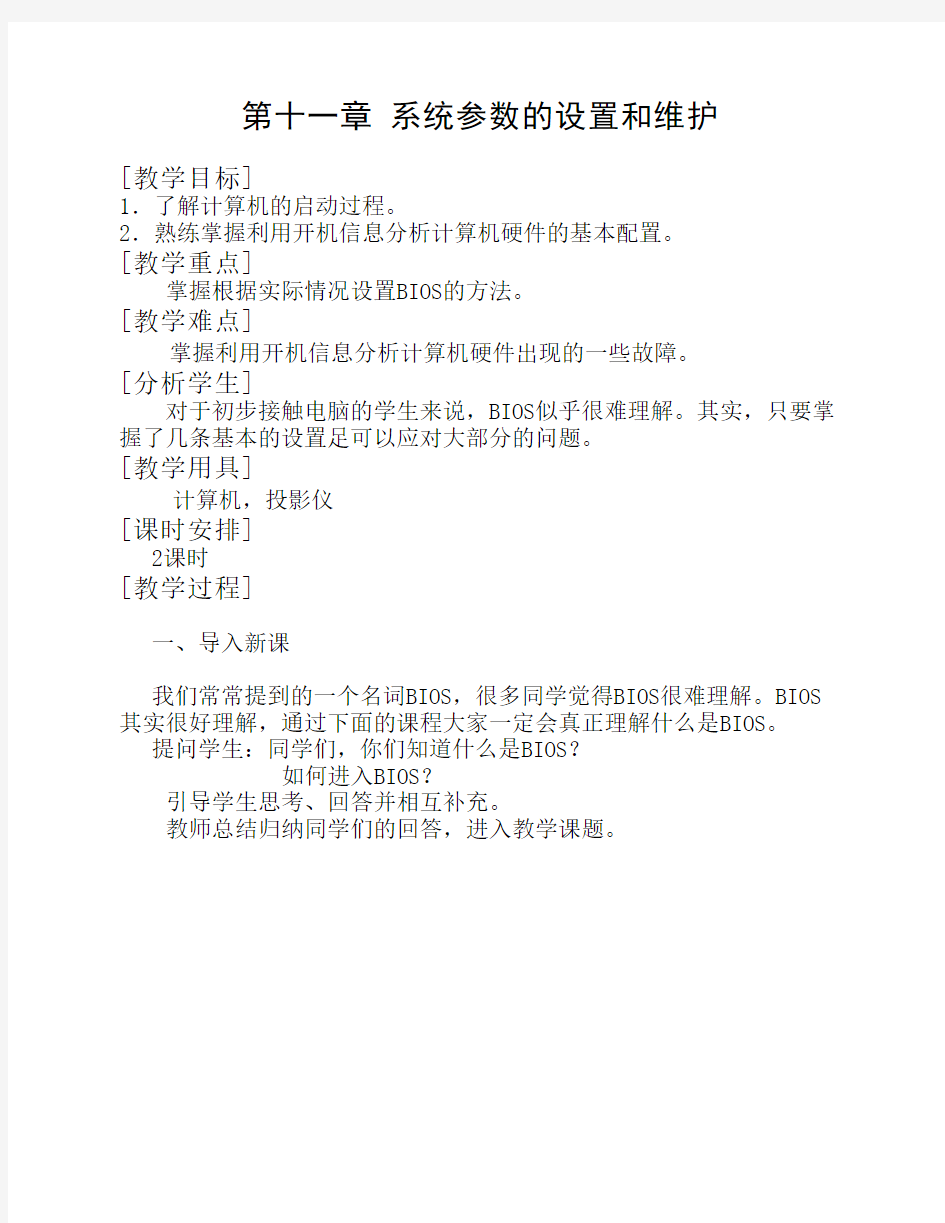
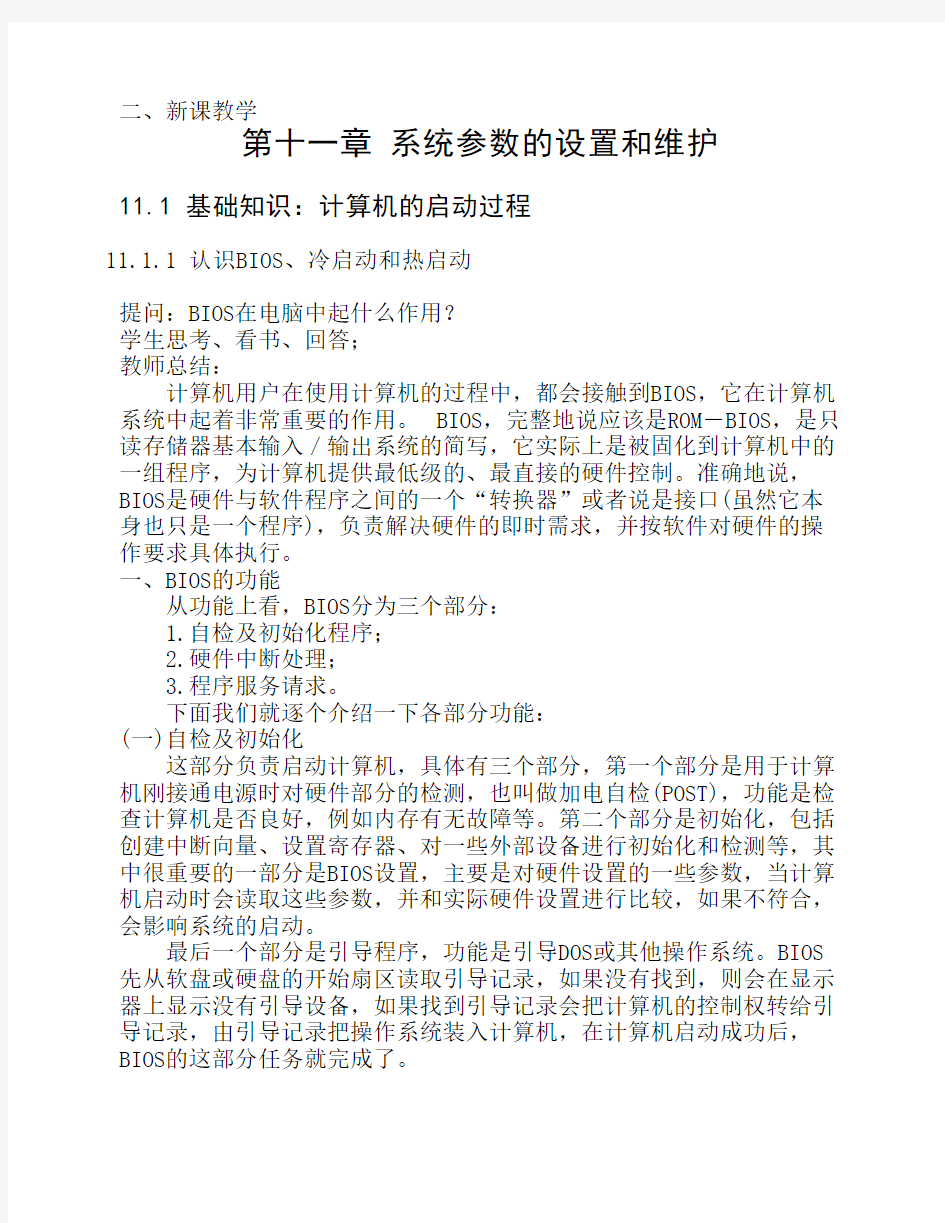
第十一章 系统参数的设置和维护
[教学目标]
1.了解计算机的启动过程。
2.熟练掌握利用开机信息分析计算机硬件的基本配置。
[教学重点]
掌握根据实际情况设置BIOS的方法。
[教学难点]
掌握利用开机信息分析计算机硬件出现的一些故障。
[分析学生]
对于初步接触电脑的学生来说,BIOS似乎很难理解。其实,只要掌握了几条基本的设置足可以应对大部分的问题。
[教学用具]
计算机,投影仪
[课时安排]
2课时
[教学过程]
一、导入新课
我们常常提到的一个名词BIOS,很多同学觉得BIOS很难理解。BIOS 其实很好理解,通过下面的课程大家一定会真正理解什么是BIOS。
提问学生:同学们,你们知道什么是BIOS?
如何进入BIOS?
引导学生思考、回答并相互补充。
教师总结归纳同学们的回答,进入教学课题。
二、新课教学
第十一章 系统参数的设置和维护
11.1 基础知识:计算机的启动过程
11.1.1 认识BIOS、冷启动和热启动
提问:BIOS在电脑中起什么作用?
学生思考、看书、回答;
教师总结:
计算机用户在使用计算机的过程中,都会接触到BIOS,它在计算机系统中起着非常重要的作用。 BIOS,完整地说应该是ROM-BIOS,是只读存储器基本输入/输出系统的简写,它实际上是被固化到计算机中的一组程序,为计算机提供最低级的、最直接的硬件控制。准确地说,BIOS是硬件与软件程序之间的一个“转换器”或者说是接口(虽然它本身也只是一个程序),负责解决硬件的即时需求,并按软件对硬件的操作要求具体执行。
一、BIOS的功能
从功能上看,BIOS分为三个部分:
1.自检及初始化程序;
2.硬件中断处理;
3.程序服务请求。
下面我们就逐个介绍一下各部分功能:
(一)自检及初始化
这部分负责启动计算机,具体有三个部分,第一个部分是用于计算机刚接通电源时对硬件部分的检测,也叫做加电自检(POST),功能是检查计算机是否良好,例如内存有无故障等。第二个部分是初始化,包括创建中断向量、设置寄存器、对一些外部设备进行初始化和检测等,其中很重要的一部分是BIOS设置,主要是对硬件设置的一些参数,当计算机启动时会读取这些参数,并和实际硬件设置进行比较,如果不符合,会影响系统的启动。
最后一个部分是引导程序,功能是引导DOS或其他操作系统。BIOS 先从软盘或硬盘的开始扇区读取引导记录,如果没有找到,则会在显示器上显示没有引导设备,如果找到引导记录会把计算机的控制权转给引导记录,由引导记录把操作系统装入计算机,在计算机启动成功后,BIOS的这部分任务就完成了。
(二)程序服务处理和硬件中断处理
这两部分是两个独立的内容,但在使用上密切相关。
程序服务处理程序主要是为应用程序和操作系统服务,这些服务主要与输入输出设备有关,例如读磁盘、文件输出到打印机等。为了完成这些操作,BIOS必须直接与计算机的I/O设备打交道,它通过端口发出命令,向各种外部设备传送数据以及从它们那儿接收数据,使程序能够脱离具体的硬件操作,而硬件中断处理则分别处理PC机硬件的需求,因此这两部分分别为软件和硬件服务,组合到一起,使计算机系统正常运行。
BIOS的服务功能是通过调用中断服务程序来实现的,这些服务分为很多组,每组有一个专门的中断。例如视频服务,中断号为10H;屏幕打印,中断号为05H;磁盘及串行口服务,中断14H等。每一组又根据具体功能细分为不同的服务号。应用程序需要使用哪些外设、进行什么操作只需要在程序中用相应的指令说明即可,无需直接控制。
二、BIOS的种类
由于BIOS直接和系统硬件资源打交道,因此总是针对某一类型的硬件系统,而各种硬件系统又各有不同,所以存在各种不同种类的BIOS,随着硬件技术的发展,同一种BIOS也先后出现了不同的版本,新版本的BIOS比起老版本来说,功能更强。
目前市场上主要的BIOS有AMI BIOS和Award BIOS。
1.AMI BIOS
AMI BIOS是AMI公司出品的BIOS系统软件,最早开发于80年代中期,为多数的286和386计算机系统所采用,因对各种软、硬件的适应性好、硬件工作可靠、系统性能较佳、操作直观方便的优点受到用户的欢迎。
90年代,AMI又不断推出新版本的BIOS以适应技术的发展,但在绿色节能型系统开始普及时,AMI似乎显得有些滞后,Award BIOS的市场占有率借此机会大大提高,在这一时期,AMI研制并推出了具有窗口化功能的WIN BIOS,这种BIOS设置程序使用非常方便,而且主窗口的各种标记也比较直观,例如,一只小兔子表示优化的默认设置,而一只小乌龟则表示保守的设置,一个骷髅用来表示反病毒方面的设置,画笔和调色板则表示色彩的设置。
2.Award BIOS
Award BIOS是Award Software公司开发的BIOS产品,目前十分流行,许多586主板机都采用Award BIOS,功能比较齐全,对各种操作系统提供良好的支持。Award BIOS也有许多版本,现在用得最多的是4.X 版。
BIOS可以被映射,请检查BIOS SHADOWED 是否已被启用,BIOS Shadowed的作用是将系统的BIOS映射到系统内存中,这样当系统需要读取BIOS信息时,就可以直接从内存中读取,而不需要访问主板的BIOS芯片。由于内存的读取速度比BIOS芯片的读取速度快得多,因此,使用BIOS Shadowed***能可以在一定程度上提高电脑的性能。
如果你想启用BIOS Shadowed***能,可在开机时按Del键进入BIOS,进入“Advanced BIOS Features”选项,在里面寻找是否有BIOS Shadowed选项,如有,只要将其值由“Disabled”改为“Enabled”,即可启用BIOS Shadowed***能。如没有该选项,则说明主板厂商未提供此***能,你可上主板厂商的网站,看看新版本BIOS是否提供了BIOS Shadowed***能,如提供了,可考虑升级主板BIOS。要提醒你注意的是,BIOS Shadowed虽然能提高系统性能,但由于系统在运行时很少读取BIOS信息,因此BIOS Shadowed所提高的性能是非常有限的。
11.1.2 计算机的启动过程
提问:电脑在启动的过程要完成一系列的动作,同学们,你们知道电脑在启动过程中要完成哪些工作么?
学生思考、看书、回答;
教师总结:
第一步,计算机加电后,主机电源立即产生一个低电位信号,该信号使CPU进入复位状态,并强制系统进入ROM-BIOS程序区。系统BIOS区的第一条指令是跳转到硬件自检程序。因此BIOS要做的第一件事就是检测系统内存中的低端RAM。如果检测失败,那么BIOS将无法调入RAM中,开机后无任何反应,显示器没有显示。
第二步,接下来系统BIOS将查找显示卡的BIOS,通过显示卡的BIOS 来初始化显示卡,此时,会在屏幕上显示出一些显示卡信息,介绍生产厂商、图形芯片类型等内容,不过这个画面几乎是一闪而过。系统BIOS 接着会查找其它设备的BIOS程序,找到之后同样要调用这些BIOS内部的初始化代码来初始化相关的设备。所以,开机引导时,在检测键盘和其它驱动器以前,首先看到的是屏幕上显示的有关显示卡的信息。
第三步,查找完所有其它设备的BIOS之后,系统BIOS将显示出它自己的启动画面,其中包括有系统BIOS的类型、序列号和版本号等内容。
第四步,接着系统BIOS将检测和显示CPU的类型和工作频率,然后开始测试所有的RAM,并同时在屏幕上显示内存测试的进度,可以在BIOS 设置中自行决定使用简单耗时少,或者是详细但耗时多的测试方式。
第五步,内存测试通过之后,系统BIOS将开始检测系统中安装的一些
标准硬件设备,包括硬盘、CD-ROM、串口、并口、软驱等设备,另外绝大多数较新版本的系统BIOS在这一过程中还要自动检测和设置内存的定时参数、硬盘参数和访问模式等。
第六步,标准设备检测完毕后,系统BIOS内部的支持即插即用的代码将开始检测和配置系统中安装的即插即用设备,每次找到一个设备之后,系统BIOS都会在屏幕上显示出设备的名称和型号等信息,同时为该设备分配中断、DMA通道和I/O端口等资源。
第七步,至此,所有硬件都已经检测配置完毕了,系统BIOS会重新清除屏幕,并在屏幕上方显示出一个表格,表格列出了系统中安装的各种标准硬件设备,以及它们使用的资源和一些相关工作参数。
第八步,ROM-BIOS完成自检和初始化,也就完成了系统的生成,然后开始从硬盘引导操作系统。
11.2 实战:开机信息分析
11.2.1显示卡BIOS信息
提问:一般要想了解电脑的显示卡的信息,只要看清楚电脑启动后的第一幅画面即可。同学们,你注意到你家中的电脑启动后第一幅画面了么?
学生思考、看书、回答;
教师总结
当开机以后,第一幅画面会一闪而过,显示时间非常短暂(通常在2秒左右),开机时,显示的第一幅画面的内容是关于显示卡的信息。它由厂商名称、芯片型号两部分组成。
第二行表示显示卡BIOS的版本号。显示卡BIOS的信息也是非常重要的,如果当显示卡出现了不兼容问题(如驱动程序安装不上、运行过程中频繁死机等),那么升级显示卡BIOS有时可以解决问题,升级BIOS一般都会提高显示卡的性能。
第三、四行表示显示卡芯片的授权日期和显存的大小。芯片的授权
日期意义不大,但显存的大小直接关系到显示卡显示速度的快慢。11.2.2主板BIOS及硬件配置信息
提问:第一幅画显示2秒左右之后,就进入第二幅画面。第二幅画面是主板BIOS和硬件配置信息,你能看明白这幅画面的信息含义么?
学生思考、看书、回答;
教师总结
这里的信息可以分为上下两部分,上部分是主板BIOS的信息和其他硬件的信息,下部分是主板的一些生产信息。
1.主要硬件信息
首先看到的是主板BIOS的类型和版本号。BIOS共有Award和AMI 两大系列。其中Award的最常见,如今Award己经被另外一家BIOS开发厂商Phoenix 收购,因此现在Award BIOS 变成了“Phoenix Award BIOS”。也有部分主板采用AMI的BIOS,但其设置方法大同小异。不同
的BIOS芯片在这里显示的内容是不相同的,这块主板使用的是Award的BIOS芯片,并且版本号为6.0的。
第一行“Award Modular BIOS V6.00PG An Energy Star Ally”,表示该计算机的主板BIOS是AWARD公司的,版本号是
V6.00;“Energy”表示支持能源之星,该行右边显示的是能源之星的标志。
第二行“Copyright (c)1984-2007,Award Software,Inc.”是版权和BIOS版本的出品年代信息,版权信息中的“1984-2007”表示这是2007年出品的BIOS,“Award Software,Inc.”表示Award软件公司。
第三行“Intel DP45SG”表示该主板使用的是Intel DP45SG芯片组。
第四行“Main Processor: Intel Core(R)2 Extreme QX9770
3.2GHZ”是CPU型号和频率的信息。表示该计算机的CPU是Intel的Intel Core(R)2处理器,主频为3.2GHz。
第五行“
第六行“Memory Test:8388608K OK” 表示内存检测出的容量是8192MB,也就是8G内存。一般,机器启动到这里时都要先检测内存,如果该数字只检测一遍,说明BIOS中设置的是快速检测。否则就要检测三遍,看看有没有问题,如果没有问题就会显示出内存的容量。
第七行“Memory run at Dual channel”表示该机主板支持双通道内存工作模式,并且此时该机内存配置状态也工作在双通道模式。“Primary Master: ST31000340AS-00CPF0 01,01211 ”,说明第一个接口上的主设备连接的是希捷公司的1000GB硬盘。
“Primary Slave: None ”说明第一个接口的从设备没有接。“Secondary Master: LF-PB371JD DVD-RAM 0.29P”说明第二个接口的主IDE设备是光驱。
“Secondary Slave: None ”,表示第二个接口的从设备没有接。
“Press DEL to Enter Setup”表示按“Del”键可以进入主板BIOS Setup程序。注意,过了这个时间就不能进入Setup程序了,要进入,还需要重新启动计算机。
2.主板生产信息
最下面一行显示的内容是关于主板BIOS的详细信息,它主要包括主板BIOS的日期、BIOS的版本、主板生产商及主板所采用的芯片组等信息。
11.2.3 综合信息
提问:第二幅画面显示完毕之后就进入第三幅画面。第三幅画面反映的是综合信息,它是以表格的形势出现的。你能看懂么?
学生思考、看书、回答;
教师总结
表格上部左边显示的是CPU和内存的相关信息,这里显示CPU类型、主频(CPU Clock)、右边显示的是Cache Memory,指的是CPU内部集成的二级缓存的大小。
表格下部左边就是关于软驱和IDE设备的信息。右边第一项信息是表示显示器的显示模式(一般是VGA),还有就是串口(Serial Ports)和并口(Parallel Ports)的地址,它们的地址一般都是固定的,最后一项(SDRAM at Rows)表示主板上有几根内存插槽,如果主板有1根内存插槽,图中就会显示“0”,如果是3根就会显示“0 1 2”,依此类推。
表格外边“PCI device listing….”,是指PCI设备运行状态列表。显示PCI设备的名称、总线号、设备号、占用地址、占用中断号等信息,其中重要的是IRQ信息:IDE接口使用的是中断14;串行口(Serial Bus Controller)使用的是中断9;多媒体设备(Multimedia)使用中断5;网络控制器(Network controller)使用中断12;显示控制器(Display Controller)设备使用的是中断10。这些信息可以提示在安装其它设备时避开这些中断的使用,以免冲突。
当计算机出现无法启动、运行死机、声音/图像不正常、设备不工作等故障时,一般都是由于硬件冲突引起的。这种冲突的主要原因就是IRQ(中断)争用了。要排除中断争用的故障,就必须清楚地了解各部件的IRQ(中断)的占用情况。在刚才显示的PCI设备工作状态表的最后有两项,即“Device Class(设备类)”和“IRQ”,从中就可以看到所有PCI设备的IRQ。
11.3 BIOS参数的设置
11.3.1 基础知识
提问:在实际设置电脑时,如何设置BIOS?
学生思考、看书、回答;
教师总结
1.进入BIOS设置界面的方法
对于AMI和Award的BIOS计算机而言,在开机时,根据提示“Press DEL to Enter Setup”,按键盘上的“Delete”键,就可进入BIOS设置主界面;而Phoenix BIOS的进入方法是启动时按键盘上的“Ctrl”+“Alt”+“S”键。 Award和AMI等BIOS的界面形式虽然不同,但功能基本一样。所要设置的项目也差不多。
Award BIOS程序的主要设置项目介绍如下:
Standard BIOS Feature(标准CMOS设定):用来设定日期、时间、软硬盘规格、工作类型以及显示器类型。
Advanced BIOS Feature (BIOS功能设定):用来设定BIOS的特殊功
能例如病毒警告、开机磁盘优先程序等等。
Advanced Chipset Feature(芯片组特性设定):用来设定CPU工作相关参数。
Integrated Peripherals (内建整合设备):该选项可以设置主板上内建的外围设备,如内建的显示芯片或音效设备、IDE/FDD设备、USB设备等。
Power Management Setup(省电功能设定):用来设定CPU、硬盘、显示器等等设备的省电功能。
PnP/PCI Configurations(即插即用设备与PCI组态设定):用来设置ISA以及其它即插即用设备的中断以及其它差数。
PC Health Status(计算机健康状态)
Frequency/Voltage Control(频率与电压控制)
Load Fail-Safe Defaults(载入BIOS预设值):此选项用来载入BIOS初始设置值。
Load Optimized Defaults(最佳设定值设置):用来调用最佳设定值。即在一般情况下最优化的设置。
Set Supervisor Password(管理者密码):计算机管理员设置进入BIOS修改设置的密码。
Set User Password(用户密码):设置开机的密码。
Save & Exit Setup(储存并退出设置):保存已经更改的设置并退出BIOS设置。
Exit Without Saving(沿用原有设置并退出BIOS设置):不保存已经修改的设置,并退出设置。
大部分的BIOS设置项目在主板出厂前已经设置好了。而且很多选项对计算机运行影响不大,只要掌握设置项目中几个关键项目的设置就基本掌握了BIOS的设置。
11.3.2 实战:BIOS参数设置
提问:你们看一看在实际使用中,BIOS到底能解决哪些问题?
学生思考、看书、回答;
教师总结
(1)修改计算机系统的时间;
(2)重新设置BIOS中的硬盘参数;
(3)设置启动顺序:将硬盘设为第一启动设备;
(4)设置一个开机密码;
(5)屏蔽一些硬件设备;
(6)设置中的病毒保护选项进行设置。
(7)设置最佳设定值
当然,还有很多个设置项需要在实践中慢慢体会。
11.4 CMOS的维护
11.4.1 开机阶段常见故障
提问:计算机在开机阶段容易出现哪些故障?
学生思考、看书、回答;
教师总结:
计算机启动的第一步当然是接通电源,系统在主板BIOS的控制下进行自检和初始化。如果开机状态不正常(包括:电源指示灯、键盘、风扇等),表示有故障产生,这一阶段的常见故障有:
设备运转表现不正常的有:
风扇不转动,同时看不到电源指示灯亮。可以肯定是电源问题,应该检查机箱后面的电源插头是否插紧,可以拔出来重新插入。
电源指示灯亮,屏幕无反应,无报警声。应该着重检查主板和CPU。因为此时系统是由主板BIOS控制的,在自检结束之前,主机不会发出报警声响,屏幕也不会显示任何错误提示。此时要从以下几方面检查:
(1)检查CPU,可用替换法确定;
(2)检查内存条,在关闭电源后将它重新插紧使其接触良好或用替换法进一步证实其好坏;
(3)检查CPU是否超频使用;
(4)机箱制作粗糙,复位(RESET)键按下后弹不起来或内部卡死,使复位键一直处于工作状态。可以用万用表检查或者将主板上的RESET跳线拔下再试;
(5)检查主板电源。
电源指示灯亮,且硬盘指示灯也长亮。说明硬盘有问题,有两种可能:一是硬盘的数据线插反了;二是硬盘本身存在物理故障,应予更换。
11.4.2 致命性的硬件故障测试(通过计算机发出的声音判断故障)提问:如何通过计算机发出的一些声响来判断故障?
学生思考、看书、回答;
教师总结:
检测CPU、内部总线、基本内存、中断、显示存储器和ROM等核心部件。此时可通过扬声器发出的“嘟”声长短和次数来确定故障部位。常见的有:
以常见的两种BIOS(AMI BIOS和Award BIOS)为例,介绍开机自检响铃代码的具体含义。
(1)Award BIOS
1短:系统正常启动。说明主机没有任何问题。
2短:常规错误,请进入CMOS Setup,重新设置不正确的选项。
1长1短:RAM或主板出错。换一条内存试试,若还是不行,只好更换主板。
1长2短:显示器或显示卡错误。
1长3短:键盘控制器错误。检查主板。
1长9短:主板Flash RAM或EPROM错误,BIOS损坏。换块Flash RAM 试试。
不断地响(有间歇的长声):内存条没有插紧或损坏。重插内存条,若还是不行,只有更换一条内存。
不停地响:电源、显示器未和显示卡连接好。检查一下所有的插头。
重复短响:电源有问题。
无声音无显示:电源有问题。
(2)AMI BIOS
1短:内存刷新失败。更换内存条。
2短:内存ECC校验错误。在CMOS Setup中将内存关于ECC校验的选项设为Disabled就可以解决,不过最根本的解决办法还是更换一条内存。
3短:系统基本内存(第1个64KB)检查失败,更换内存。
4短:系统时钟出错。
5短:中央处理器(CPU)错误。
6短:键盘控制器错误。
7短:系统实模式错误,不能切换到保护模式。
8短:显示内存错误。显示内存有问题,更换显示卡试试。
9短:ROM BIOS检验错误。
1长3短:内存错误。内存损坏,更换即可。
1长8短:显示测试错误。显示器数据线没插好或显示卡没插牢。
小结:
1、常见的BIOS设置选项。
2、常见故障的判断。
作业:
1. 复习本章及预习下一章
2. 做本章的习题与实践题
系统运维信息系统运行保障方案
第1章信息系统运行保障方案 1.1 统一服务台建设 提供统一报障电话,统一报障、统一维修接口,XX企业可以通过统一的报障电话申请服务、查询服务处理进程,跟踪处理进度,确保服务时效、控服务质量、调查用户满意度。这个统一的服务接口,在国际上有个标准的称呼:服务台(Service Desk)。我们将为XX企业建立统一服务台,提供优质、专业的报障受理、跟进服务; 服务台总体架构如下: 服务台(服务台)在服务支持中扮演着一个极其重要的角色。完整意义上的服务台可以理解为其他IT 部门和服务流程的“前台”,它可以在不需要联系特定技术人员的情况下处理大量的客户请求。对用户而言,服务台是他们与IT 部门的唯一连接点,确保他们找到帮助其解决问题和请求的相关人员。 服务台不仅负责处理事故、问题和客户的询问,同时还为其它活动和流程提供接口。 这些活动和流程包括客户变更请求、维护合同、服务级别管理、配置管理、可用性管理和持续性管理等,服务台还负责事件快速响应,使用已知问题、已知事件知识库对终端用户的突发事件予以快速恢复或规避事故发生。 1.2 建立文档管理制度 文档管理的目标是通过对运维服务过程中使用的文档进行统一管理,达到充分利用文档提升服务质量的目的,确保运维资源符合运维服务的要求。文档资源包括运维体系文档、项目(软硬件)文档资料、服务质量管理文档以及服务报告文档等。 双方的职责为:XX企业:负责批准运维文档的更改、删除和发布。XX企业运维部组织编写及更改运维文档;批准文档的借阅申请。运维服务商负责更新文件目录清单;负责保管文档资料;负责备份文档资料;检查各类在用文件的有效性,防止使用无效版本; 负责定期提交服务质量管理文档以及服务报告文档等。 文档资源管理流程图
系统调试参数设定
系统调试参数设定 ?1)上电全清。上电时同时按MDI面板上RESET+DEL键。 ?全清后一般会出现如下报警: 1.100 参数可写入,参数写保护打开PWE=1 2.506/507 硬超程报警,PMC中没处理硬件超程信号,设定 3004#5OTH=1,可消除。 3.417 伺服参数设定不正确,检查诊断352内容,重设伺服 参数。 4.5136 FSSB放大器数目少。放大器没有通电或光缆没有连 接,放大器之间连接不对,FSSB设定没完成(如要不带 电机调试,把1023#设为-1,屏蔽电机,可消除5136号报 警。 5.根据需要输入基本功能参数8130-8135。检查参数1010的 设置(车床为2,铣床3/42) 伺服FSSB设定和伺服参数初始化 6.参数1023设为1:2:3,可按需设不同顺序。 7.参数1902。0=0,自动设置FSSB参数。 8.在放大器画面,指定各放大器连接的被控轴轴号(1,2,3)。 9.按[SETING]软键,(若显示报警,要重新设置) 10.在轴设定画面上,指定关于轴的信息,如分离型检测器 接口单元的连接器号。 11.按[SETING]软键,(若显示报警,要重新设置)。此时应
断电,再上电,如没出现5138报警,则设定完成。 12.伺服参数初始化:先把3111#0SVS=1,显现伺服设定和 调整画面,设定各伺服参数(如果是全闭环,先按半闭环设定, 等运行正常后再按全闭环重设)。 主轴设定 13.首先地4133#参数中输入电机代码,把4019#7设为1进 行自动初始化。断电再上电后,系统会自动加载部分电机参数,如果在参数手册上查不到代码,则输入最相近的代码。 14.初始化后根据主轴电机参数说明书的参数表对照一 下,有不同的加以修改(没有出现的不用更改)。修改后主轴初始化结束。 15.设定相关的电机速率(3741,3742,3743等)参数,在 MDI画面输入M03 S100,检查主轴运行是否正常。(不用串行主轴时,将参数3701#1ISI设为1,屏蔽串行主轴。 3701#4SS2设定为0是不使用第二串行主轴,否则出现750报警) 16.注:若在PMC中MRDY信号没有置1,则参数4001#0 设为0。 机床常用参数简介 1-999:有关通讯、远程诊断、数据服务参数。 17.如:0000#1=1程序输出格式为ISO代码
加强建筑智能化系统的操作管理与维护
加强建筑智能化系统的操作管理与维护 智能建筑从上世纪90年代在我国起步,迄今不过十来年的时间,这期间智能建筑的概念逐渐从模糊到清晰,管理也从不规范逐渐走向规范。客观地讲,我国智能建筑还处于发展阶段,有些工程建设水平不高、工程质量不能令人满意,有些智能建筑工程因种种原因无法竣工,导致工期延误,部分智能化系统不能实现预期的目标,造成大量的人力、物力的浪费。 智能建筑弱电工程是智能化系统建设的重要组成部分,用户在建立智能化系统建设目标时,首先要确定系统的功能需求,用户需求应该有具体的系统集成的要求。目前我国已有不少的专家专门从事开发研究建筑智能系统,在建立用户需求时应该开一个专家研讨会,请专家听取业主的需求,并对用户需求进行论证,在功能、投资、预期效果方面,作一个科学的估计是大有好处的。 用户应认识到,智能化系统建设只是从技术上来辅助人们的日常管理,而不是取代。目前许多用户存在认识上的误区,认为建立了智能化系统,就能彻底解决一些管理问题。以安防系统为例,用户往往指望通过安防系统彻底解决建筑内外的安全问题。实际上,安防系统绝大多数是实现监视和报警功能,一旦出现报警,仍需保安人员去处理,如果保安人员失职,那么再先进的安防系统也不能解决根本问题。 另外,智能化系统建成之后由谁来管理和使用是决定用户需求的重要因素。建议用户在智能化系统建设前,首先明确使用和管理的方式、让使用者和管理者们参与用户需求的讨论,避免建成后的系统与实际的使用和管理不协调。长远来看,还应注意智能建筑弱电系统在不做大的改动情况下是否能满足使用要求,能否做到很容易的升级换代。因此,智能化系统建设一定要预留足够的扩充空间。 总之,建设智能建筑不要单纯为了追求智能化的先进而建设智能化系统,要把握智能化建筑的最终建设目的,以人为本,力求实用,实现智能建筑的可持续性发展。这样,在智能建筑上所投入的大量人力、物力和财力才能充分地发挥其作用,才能体现出其应发挥出的效益考试大精心编辑。 智能化系统的建成并不意味着可以一劳永逸地享受现代科技的成果,大量艰苦的工作还在后面。只有建立良好的系统管理及维护队伍,系统才能保持正常工作,智能化系统的
信息系统运行维护内容
信息系统运行维护内容 Company number:【WTUT-WT88Y-W8BBGB-BWYTT-19998】
信息系统运行维护内容 按照GB/T 22032-2008 的规定,信息技术运行维护(简称:IT 运维)是信息系统全生命周期中的重要阶段,对系统主要提供维护和技术支持以及其它相关的支持和服务。运维阶段包括对系统和服务的咨询评估、例行操作、响应支持和优化改善以及性能监视、事件和问题识别和分类,并报告系统和服务的运行情况。 一、运维服务类型主要包括以下三种类型: 1、基础服务 确保计算机信息系统安全稳定运营,必须提供的基础性的保障和维护工作。 2、性能优化服务 计算机信息系统在运营过程中,各项应用(硬件基础平台、系统平台、存储平台、应用系统平台、安全平台等)、各项业务的性能、效能的优化、整合、评估等服务。 3、增值服务 保证计算机信息系统运营的高效能、高效益,最大限度的保护并延长已有投资,在原有基础上实施进一步的应用拓展业务。 二、运维主要服务工作方式主要包括响应服务、主动服务两类。
1、响应式服务 响应式服务是指,用户向服务提供者提出服务请求,由服务提供者对用户的请求做出响应,解决用户在使用、管理过程中遇到的问题,或者解决系统相关故障。 响应式服务采用首问负责制。第一首问为本单位信息中心。信息中心负责接受用户服务请求,并进行服务问题的初步判断。如果问题能够解决则直接给客户反馈,否则提交到首问服务外包商。对于明确的问题,信息中心将问题直接提交到相应的服务外包商。 首问外包服务商在信息中心的支持下,负责对问题进行排查,力争将问题精确定位到某具体环节。问题定位后将其转发给相应的服务外包商。如果问题范围较大,涉及到多个服务外包商时,由信息中心进行协调,在首问外包服务商统一指导下进行联合作业,直至问题解决完毕。 问题处理完成后,由责任服务外包商、首问服务外包商填写相应服务表单,并由首问外包服务商提交给信息中心,信息中心再向最终用户反馈。 服务外包商首先通过电话/电子邮件/远程接入等手段进行远程解决,如果能够解决问题,则由工程师负责填写服务单,季度汇总后提交信息中心签字备案。 远程方式解决无效时,服务外包商工程师进行现场工作。根据故障状况,工程师现场能解决问题的,及时解决
系统参数配置说明书
系统参数配置说明书
一、浏览器使用建议 本系统建议使用IE浏览器,若使用IE8浏览器请将浏览器设置为非兼容模式。使用IE8兼容模式上传附件页面会出现如下图所示: 正常界面如下图所示,出现“”按钮可正常使用。 设置步骤如下: 1.打开IE浏览器,点击右上角的“”按钮。如下图所示:
2.将兼容性视图的勾选去掉,如下图所示: 二、下载安装Flash插件 在本系统中上传附件时出现如下界面的情况时,需要下载Flash插件并且安装。 安装成功后重启IE浏览器,上传附件页面出现“”按钮时可正常使用。 三、将“申报系统”设为信任站点(若系统可正常使用,可不进行设置) 1、打开IE浏览器,并在地址栏中输入网址,显示界面如下图所示:
2、点击浏览器的菜单条“工具—〉Internet选项”,其界面如下图所示: 3、选中“安全(标签)—〉受信任的站点—〉站点”,其界面如下图所示:
将输入框中输入“工业产品质量控制和技术评定实验室申报管理系统”的网址(如: https://www.360docs.net/doc/446319322.html,/lab/),并点击“添加”按钮,该网址进入下面的列表框中,最后点击“确认”按钮。 注意:在输入网址前,应该取消Checkbox的选中状态。 4、设置“受信任站点”的安全级别; 在Internet选项窗体中选择“安全(标签)—〉受信任的站点—〉自定义级别”,出现的界面如下图(右)所示: 请按照下面的要求,对“ActiveX控件和插件”进行安全设置: ActiveX控件自动提示:启用
●对标记为可安全执行脚本的ActiveX控件执行脚本:启用 ●对没有标记为可安全的ActiveX控件进行初始化和脚本运行:启用 ●二进制和脚本行为:启用 ●下载未签名的ActiveX控件:提示 ●下载未签名的ActiveX控件:启用 ●运行ActiveX控件和插件:启用 后面的内容保持现状,不进行调整。 提示:针对“ActiveX控件和插件”,仅对“下载未签名的ActiveX控件”为“提示”,其余全部为“启用”状态。 点击“确认”按钮,会弹出确认对话框,选中“是”,并在“Internet选项”窗体中点击“确认”按钮,则设置立即生效。 至此,信任站点的设置全部完成。 四、设置Word格式附件的打开方式(若系统可正常使用,可不进行设置) 1、打开“资源管理器”或“我的电脑”并在菜单中选择“工具—〉文件夹选项”, 如下图所示:
得实打印机参数维护设置
得实打印机参数维护设 置 Corporation standardization office #QS8QHH-HHGX8Q8-GNHHJ8
1700参数设置参数设置可以在掉电的情况下仍能保存当前设置,DS-1700的参数设置包括下列内容: 系统设置 纸张设置 接口设置 ESC/P仿真设置 LQ仿真设置 OKI仿真设置 双向测试及纵向校正 打印针自动调整设置 打印针补偿设置 恢复出厂参数设置 4.1 如何选择打印机参数设置 DS-1700有ESC/P、LQ、OKI等三种仿真,及其它多项可选参数设置,如何选择这些参数,可依如下步骤: 1、在开机的同时按下【装纸/退纸】钮,直至打印头开始移动时松手。 2、装入纸张,打印机将自动开始打印。 3、因为参数的每一栏有两项或两项以上可以选择的内容,打印机将打印出: 打印机参数设置 【跳行】选择下一项【页首】选择上一项【装纸/退纸】确认【联机】退出当前设置 请选择设置项:系统设置 打印机等待输入按钮,按【跳行】钮选择打印机参数设置项,设置项包括:系统设置、 纸张设置、接口设置、ESC/P仿真设置、LQ仿真设置、OKI仿真设置、双向测试及纵向校 正、打印针自动调整设置、打印针补偿设置、恢复出厂参数设置等。 按【装纸/退纸】钮开始设置所选择的设置项。 4、按【联机】钮可中断并退出打印机参数设置。 4.2 如何进行参数设置DS-1700有ESC/P、LQ、OKI等三种仿真,每一种仿真参数都设在 缺省设置的位置。通过改变设置,你可改变打印机的各种功能以满足你的要求。 参数设置的方法如下: 1、在开机的同时按下【装纸/退纸】钮,直至打印头开始移动时松手。 2、装入纸张,打印机将自动开始打印。 3、因为参数的每一栏有两项或两项以上可以选择的内容,打印机将打印出: 打印机参数设置 【跳行】选择下一项【页首】选择上一项【装纸/退纸】确认【联机】退出当前设置 请选择设置项:系统设置 打印机等待输入按钮,按【跳行】钮依次选择不同的设置项,按【装纸/退纸】钮确认当前设置,进入设置项的第一项参数的当前设置项。按【跳行】钮打印出参数的下一设置项,按【装纸/退纸】钮确认当前设置,继续下一栏参数设置。 当完成所有设置后,则询问“保存当前设置吗?是”,按【跳行】钮选择“否”或 “是”,按【装纸/退纸】钮确认并退出当前参数设置。 4、退出当前参数设置后,继续选择打印机参数设置项。 在参数设置过程中,若按【联机】钮可中断设置并询问“保存当前设置吗?是”,按【跳行】钮选择“否”或“是”,按【装纸/退纸】钮确认并退出当前参数设置。 注意:按【装纸/退纸】钮确认保存参数设置时,打印机鸣响一声,表示已保存当前修改的参数设置。 如下例所示:选择仿真模式为LQ。 在开机的同时按下【装纸/退纸】钮,直至打印头开始移动时松手,装入纸张,打印机将打印出:打印机参数设置
信息化系统运行维护内容
信息化系统运行维护内容 信息技术运行维护(简称:IT 运维)是信息系统全生命周期中的重要阶段,对系统主要提供维护和技术支持以及其它相关的支持和服务。运维阶段包括对系统和服务的咨询评估、例行操作、响应支持和优化改善以及性能监视、事件和问题识别和分类,并报告系统和服务的运行情况。 一、运维服务类型主要包括以下三种类型: 1、基础服务 确保计算机信息系统安全稳定运营,必须提供的基础性的保障和维护工作。 2、性能优化服务 计算机信息系统在运营过程中,各项应用(硬件基础平台、系统平台、存储平台、应用系统平台、安全平台等)、各项业务的性能、效能的优化、整合、评估等服务。 3、增值服务 保证计算机信息系统运营的高效能、高效益,最大限度的保护并延长已有投资,在原有基础上实施进一步的应用拓展业务。 二、运维主要服务工作方式主要包括响应服务、主动服务两类。 1、响应式服务
响应式服务是指,用户向服务提供者提出服务请求,由服务提供者对用户的请求做出响应,解决用户在使用、管理过程中遇到的问题,或者解决系统相关故障。 响应式服务采用首问负责制。第一首问为本单位信息中心。信息中心负责接受用户服务请求,并进行服务问题的初步判断。如果问题能够解决则直接给客户反馈,否则提交到首问服务外包商。对于明确的问题,信息中心将问题直接提交到相应的服务外包商。 首问外包服务商在信息中心的支持下,负责对问题进行排查,力争将问题精确定位到某具体环节。问题定位后将其转发给相应的服务外包商。如果问题范围较大,涉及到多个服务外包商时,由信息中心进行协调,在首问外包服务商统一指导下进行联合作业,直至问题解决完毕。 问题处理完成后,由责任服务外包商、首问服务外包商填写相应服务表单,并由首问外包服务商提交给信息中心,信息中心再向最终用户反馈。 服务外包商首先通过电话/电子邮件/远程接入等手段进行远程解决,如果能够解决问题,则由工程师负责填写服务单,季度汇总后提交信息中心签字备案。 远程方式解决无效时,服务外包商工程师进行现场工作。根据故障状况,工程师现场能解决问题的,及时解决用户的问题;如不能,则由信息中心协调其他相关服务外包商进行
微机五防系统使用及维护说明
目录 WFBX系统使用说明 (2) 系统启动 (2) 预演模拟 (3) 预演开票 (4) 传票及存票、调票及执行票操作 (6) 系统退出 (7) WFBX系统维护说明 (7) 图形编辑 (7) 参数设置 (8) 规则库编写 (10) 操作术语维护 (10) 用户管理 (12) 锁具维护 (13) 系统重装步骤 (15)
WFBX系统使用说明 系统启动 方法一:开启五防机,五防系统即随机启动。 方法二:在桌面快捷图标中找到“五防系统”快捷方式,鼠标双击即可运行五防系统。 方法三:进入“我的电脑”,依次进入C:\Fjnt\bin\ ,找到FjFace.exe 程序鼠标双击即可运行五防系统。 进入五防系统后,界面如下: 挂牌操作: 系统启动或开票预演时,均可使用挂牌功能,即用鼠标右击选择挂牌菜单,选择需挂牌的选项。其中前四个可以直接选,其他的在其他菜单中选择。
预演模拟 方法一:进入五防系统界面后,从系统菜单栏“五防操作”下拉条选项中选中“开始预演”,进入预演选项框,依次选择两个不同人名(一个操作员,一个监护员)并分别输入密码后即可 开始预演模拟操作。 方法二:进入五防系统界面后,点击快捷工具栏 中的图标,依次选择两个不同人名(一个操作员,一个监护员)并分别输入密码后即可开 始预演模拟操作。 方法三:进入五防系统界面后,鼠标右键在图形界面空白处点击,出现右键快捷菜单,选择操作票预演→开始预演,依次选择两个不同人名(一个操作员,一个监护员)并分别输入密码 后即可开始预演模拟操作。
注意:进入预演模拟前,全图设备一定不能处于人工强制对位状态,否则系统将不允许进入模拟开票状态。所以在此之前,请检查快捷工具栏 中的图标未处于凹下去的状态,确保其在凸起状态,保证全图的自动刷新。 进入开票预演的界面如下: 预演开票 方法一:将鼠标置于要进入预演的设备上,待鼠标呈现手形图状后,鼠标右键点击出现快捷菜单,选择“五防操作→五防合(分)”,操作票窗口上即会出该操作票项。 方法二:将鼠标置于要进入预演的设备上,待鼠标呈现手形图状后,鼠标左键点击相应设备,操作票窗口上即会出该操作票项。 附注:对于系统中本站使用到的常用快捷工具栏作用说明如下:
信息系统运行维护内容
信息系统运行维护内容 Document number:BGCG-0857-BTDO-0089-2022
信息系统运行维护内容 按照GB/T 22032-2008 的规定,信息技术运行维护(简称:IT 运维)是信息系统全生命周期中的重要阶段,对系统主要提供维护和技术支持以及其它相关的支持和服务。运维阶段包括对系统和服务的咨询评估、例行操作、响应支持和优化改善以及性能监视、事件和问题识别和分类,并报告系统和服务的运行情况。 一、运维服务类型主要包括以下三种类型: 1、基础服务 确保计算机信息系统安全稳定运营,必须提供的基础性的保障和维护工作。 2、性能优化服务 计算机信息系统在运营过程中,各项应用(硬件基础平台、系统平台、存储平台、应用系统平台、安全平台等)、各项业务的性能、效能的优化、整合、评估等服务。 3、增值服务 保证计算机信息系统运营的高效能、高效益,最大限度的保护并延长已有投资,在原有基础上实施进一步的应用拓展业务。 二、运维主要服务工作方式主要包括响应服务、主动服务两类。 1、响应式服务
响应式服务是指,用户向服务提供者提出服务请求,由服务提供者对用户的请求做出响应,解决用户在使用、管理过程中遇到的问题,或者解决系统相关故障。 响应式服务采用首问负责制。第一首问为本单位信息中心。信息中心负责接受用户服务请求,并进行服务问题的初步判断。如果问题能够解决则直接给客户反馈,否则提交到首问服务外包商。对于明确的问题,信息中心将问题直接提交到相应的服务外包商。 首问外包服务商在信息中心的支持下,负责对问题进行排查,力争将问题精确定位到某具体环节。问题定位后将其转发给相应的服务外包商。如果问题范围较大,涉及到多个服务外包商时,由信息中心进行协调,在首问外包服务商统一指导下进行联合作业,直至问题解决完毕。 问题处理完成后,由责任服务外包商、首问服务外包商填写相应服务表单,并由首问外包服务商提交给信息中心,信息中心再向最终用户反馈。 服务外包商首先通过电话/电子邮件/远程接入等手段进行远程解决,如果能够解决问题,则由工程师负责填写服务单,季度汇总后提交信息中心签字备案。 远程方式解决无效时,服务外包商工程师进行现场工作。根据故障状况,工程师现场能解决问题的,及时解决用户的问题;如不能,则由信息中心协调其他相关服务外包商进行联合故障排查,直至问题解决。如果问题仍然存在,则由各方领导相互协商,共同商讨解决办法。 2、主动式服务
系统参数的设置和维护1
第十一章 系统参数的设置和维护 [教学目标] 1.了解计算机的启动过程。 2.熟练掌握利用开机信息分析计算机硬件的基本配置。 [教学重点] 掌握根据实际情况设置BIOS的方法。 [教学难点] 掌握利用开机信息分析计算机硬件出现的一些故障。 [分析学生] 对于初步接触电脑的学生来说,BIOS似乎很难理解。其实,只要掌握了几条基本的设置足可以应对大部分的问题。 [教学用具] 计算机,投影仪 [课时安排] 2课时 [教学过程] 一、导入新课 我们常常提到的一个名词BIOS,很多同学觉得BIOS很难理解。BIOS 其实很好理解,通过下面的课程大家一定会真正理解什么是BIOS。 提问学生:同学们,你们知道什么是BIOS? 如何进入BIOS? 引导学生思考、回答并相互补充。 教师总结归纳同学们的回答,进入教学课题。
二、新课教学 第十一章 系统参数的设置和维护 11.1 基础知识:计算机的启动过程 11.1.1 认识BIOS、冷启动和热启动 提问:BIOS在电脑中起什么作用? 学生思考、看书、回答; 教师总结: 计算机用户在使用计算机的过程中,都会接触到BIOS,它在计算机系统中起着非常重要的作用。 BIOS,完整地说应该是ROM-BIOS,是只读存储器基本输入/输出系统的简写,它实际上是被固化到计算机中的一组程序,为计算机提供最低级的、最直接的硬件控制。准确地说,BIOS是硬件与软件程序之间的一个“转换器”或者说是接口(虽然它本身也只是一个程序),负责解决硬件的即时需求,并按软件对硬件的操作要求具体执行。 一、BIOS的功能 从功能上看,BIOS分为三个部分: 1.自检及初始化程序; 2.硬件中断处理; 3.程序服务请求。 下面我们就逐个介绍一下各部分功能: (一)自检及初始化 这部分负责启动计算机,具体有三个部分,第一个部分是用于计算机刚接通电源时对硬件部分的检测,也叫做加电自检(POST),功能是检查计算机是否良好,例如内存有无故障等。第二个部分是初始化,包括创建中断向量、设置寄存器、对一些外部设备进行初始化和检测等,其中很重要的一部分是BIOS设置,主要是对硬件设置的一些参数,当计算机启动时会读取这些参数,并和实际硬件设置进行比较,如果不符合,会影响系统的启动。 最后一个部分是引导程序,功能是引导DOS或其他操作系统。BIOS 先从软盘或硬盘的开始扇区读取引导记录,如果没有找到,则会在显示器上显示没有引导设备,如果找到引导记录会把计算机的控制权转给引导记录,由引导记录把操作系统装入计算机,在计算机启动成功后,BIOS的这部分任务就完成了。
金蝶k3erp系统参数设置手册
金蝶K3系统参数设置手册 内销K3项目组 2009-06-16 文件标识: 当前版本: 初稿作者: 文件状态: [ ] 草稿 [√ ] 正式发布 [ ] 正在修改 完成日期: 审核: 会签: 1.前言..........................................................................................................................................2 2.内销参数设置及相关说明......................................................................................................2 2.1 系统总体参数设置..............................................................................................................2 2.2 单据类型设置......................................................................................................................2 2.3 供应链总体参数设置..........................................................................................................7 2.4 采购管理参数设置............................................................................................................10 2.5 销售管理参数设置............................................................................................................11 2.6 仓存管理参数设置............................................................................................................13 2.7 存货核算参数设置............................................................................................................14 2.8 总帐参数设置....................................................................................................................15 2.9 应收款管理参数设置........................................................................................................19 2.10 应付款管理参数设置......................................................................................................25 2.11 固定资产参数设置..........................................................................................................29 2.12 现金管理参数设置..........................................................................................................31 3.系统参数维护说明. (31)
SAP系统参数设置
为防止使用者长时间登入在系统中,可设定SAP的系统参数;让系统关闭超过设定连线时候的帐号。 以下的范例是使用RZ11来修改动态参数,但是这样设定参数的方式;只要系统重开後,这一个设定就会消失。 如果要设定为永久性的参数,请使用RZ10来进行修改。但使用RZ10来设定後需重新启动SAP系统,设定的参数才会生效。 执行RZ11後输入「rdisp/gui_auto_logout」参数名称;後按下显示。 画面上出现的是目前系统所使用的参数值,如果要进行修改;请点选「更改数值」。
请在「新值」栏位内输入所要修改的参数值,预设时间单位为秒,也可以使用H 来代表小时。如果设定为「0」代表不会强制中断连线。 输入完成後再按下视窗下方的储存,即完成。
其他常用的参数如下: login/system_client 登录时默认的Client号 login/password_expiration_time 密码有效期 login/fails_to_user_lock 密码输错多少次後锁定 login/failed_user_auto_unlock 用户失效後多长时间解锁 rdisp/mshost 状态栏中显示的系统名称 rdisp/rfc_use_quotas 是否启动配额资源分配,0是关闭,1是启用.以下相关限制必须这个为1时才生效.
rdisp/gui_auto_logout 表示如果客户在指定时间内没有进行任何操作,则会自动退出SAP系统。时间为 秒 rdisp/max_wprun_time 程式执行的最长时间限制 rdisp/rfc_max_login 最大SAP用户登录数 login/disable_multi_gui_login 限制用户多次登录,该参数可以设置同个client同个用户ID可以允许同时登 录几个,当设为1时,系统将提示用户选择: ‘Terminate the Current Sessions’ or ‘Terminate this Login.’ ,以达到保证只允许一个登录. rdisp/tm_max_no 这个参数是限制每个实例最大的用户数,默认是200个. rdisp/rfc_max_own_login 一个程式在一个伺服器上允许分配的RFC资源个数,也就是同时能运行多少个. 预设值25. rdisp/rfc_min_wait_dia_wp 设置RFC保留的会话设置,如果设置为10,rdisp/rfc_min_wait_dia_wp=3则可用 的会话处理是7,3个被保留 rdisp/wp_no_dia 在一个实例中处理的会话数目
信息系统运行维护内容
信息系统运行维护内容 按照GB/T 22032-2008 的规定,信息技术运行维护(简称:IT 运维)是信息系统全生命周期中的重要阶段,对系统主要提供维护和技术支持以及其它相关的支持和服务。运维阶段包括对系统和服务的咨询评估、例行操作、响应支持和优化改善以及性能监视、事件和问题识别和分类,并报告系统和服务的运行情况。 一、运维服务类型主要包括以下三种类型: 1、基础服务 确保计算机信息系统安全稳定运营,必须提供的基础性的保障和维护工作。 2、性能优化服务 计算机信息系统在运营过程中,各项应用(硬件基础平台、系统平台、存储平台、应用系统平台、安全平台等)、各项业务的性能、效能的优化、整合、评估等服务。 3、增值服务 保证计算机信息系统运营的高效能、高效益,最大限度的保护并延长已有投资,在原有基础上实施进一步的应用拓展业务。 二、运维主要服务工作方式主要包括响应服务、主动服务两类。 1、响应式服务 响应式服务是指,用户向服务提供者提出服务请求,由服务提供者对用户的请求做出响应,解决用户在使用、管理过程中遇到的问题,或者解决系统相关故障。
响应式服务采用首问负责制。第一首问为本单位信息中心。信息中心负责接受用户服务请求,并进行服务问题的初步判断。如果问题能够解决则直接给客户反馈,否则提交到首问服务外包商。对于明确的问题,信息中心将问题直接提交到相应的服务外包商。 首问外包服务商在信息中心的支持下,负责对问题进行排查,力争将问题精确定位到某具体环节。问题定位后将其转发给相应的服务外包商。如果问题范围较大,涉及到多个服务外包商时,由信息中心进行协调,在首问外包服务商统一指导下进行联合作业,直至问题解决完毕。 问题处理完成后,由责任服务外包商、首问服务外包商填写相应服务表单,并由首问外包服务商提交给信息中心,信息中心再向最终用户反馈。 服务外包商首先通过电话/电子邮件/远程接入等手段进行远程解决,如果能够解决问题,则由工程师负责填写服务单,季度汇总后提交信息中心签字备案。 远程方式解决无效时,服务外包商工程师进行现场工作。根据故障状况,工程师现场能解决问题的,及时解决用户的问题;如不能,则由信息中心协调其他相关服务外包商进行联合故障排查,直至问题解决。如果问题仍然存在,则由各方领导相互协商,共同商讨解决办法。 2、主动式服务 主动式服务是指,服务外包商定期对系统进行健康检查,硬件设
设置总账系统参数
4、设置系统参数 ——总账参数设置 任务7 启动并注册系统 任务8 定义总账系统参数 学习目标 1、能正确启动并注册T3系统 2、能正确设置总账系统参数 3、能理解各参数的含义 操作岗位账套主管 操作内容以账套主管的身份登录注册T3系统中的788账套,按要求设置凭证选项中的各项参数。 任务7 一、操作任务 以账套主管身份在2014年1月1日登录注册788账套。 二、操作步骤 击“开始”按钮,依次指向“程序”|“T3系列管理软件”|“T3”,然后单击“T3”,打开“注册〖控制台〗”对话框。 ②在“注册〖控制台〗”对话框中,依次输入用户名(即用户编号)、密码、选择账套、会计年度和操作日期。 ③单击“确定”按钮,打开“期初档案录入”对话框。 ④单击“关闭”按钮,进入“畅捷通T3-标准版plus1”窗口。 以上操作时需注意以下几点: 1、在进行总账初始化之前应首先启动并注册T3软件; 2、输入用户时请用用户编号,不能用汉字姓名; 3、注意选择账套和会计年度; 4、选择正确的操作日期,即要与所选账套的会计期间相符。 任务8 一、任务准备 在首次启动总账系统时,需要确定反映总账系统核算要求的各种参数,以便适应
本企业的具体核算要求。总账系统参数将决定总账系统的输入控制、处理方式、数据流向、输出格式等,设定后一般不能随意更改。 T3软件预设了凭证、账簿、会计日历和其他四个方面总账系统参数,企业可根据具体需要进行调整。 二、操作任务 在完成任务7的操作后,根据下列资料设置总账系统参数。 (1)凭证制单时,采用序时控制(不能倒流),不可以使用其他系统受控科目,制单权限不控制到科目,不可修改他人填制的凭证,打印凭证页脚姓名,进行预算控制方式。未审核的凭证不得记账;资金及往来赤字控制。 (2)账簿打印位数、每页打印行数按T3软件的标准设定,明细账打印按年排页。 (3)数量小数位和单价小数位为2位,部门、个人、项目按编码方式排序。 三、操作步骤 1.设置凭证参数 ①在“畅捷通T3-标准版plus1”窗口中,执行“总账”|“设置”|“选项”命令,打开“选项”对话框,即可进行系统参数的修改。 ②在“选项”对话框中,打开“凭证”标签页。 ③在“制单控制”中,单击取消选择“允许修改、作废他人填制的凭证”复选框,系统弹出提示框。 ④单击“确定”按钮,返回“选项”对话框。 ⑤在“制单控制”中,单击取消选择“可以使用其他系统受控科目”复选框,系统弹出提示框。 ⑥单击“确定”按钮,返回“选项”对话框。其他采用系统提供的默认设置。 2.设置账簿参数 ①在“选项”对话框中,打开“账簿”标签页。 ②在“明细账打印方式”选项区域,单击“按年排页”单选按钮。 ③账簿打印位数每页打印行数按软件的标准设定。 ④单击“确定”按钮,保存设置。
系统参数的设置
系统参数的设置 微机系统硬件是由操作系统管理和调度的。通常,用户使用的机器配置信息需以某种形式记录下来,以便在系统启动时供操作系统读取,并根据配置情况管理硬件资源。早期,大都采用“硬”设置方法,即通过主板上的跳线或开关进行设置。这种方法既不方便还容易出错,一旦出错机器就不能正常运转。现在普遍采用“软”设置方法,即通过执行设置程序来设定各项参数,设定的参数保存在由电池供电的CMOS存储器中。系统参数设置又称CMOS参数设置,作为用户必须对参数设置有一个基本认识,学会操作方法。 什么是 CM0S参数 系统参数设置程序是通过主机板上只读存储器 ROM中提供的 SETUP 设置程序来进行的。主机板上一般都有一片用于保存 CMOS信息的存储芯片,它里面固化了一些计算机启动和正常运行的基本程序和数据,包括外设接口种类、规格、日期、时间,如存储器的型号、容量、软盘驱动器的类型、硬盘容量等。在整个计算机的运行过程中, CMOS 提供了许多非常重要的参考数据,如键盘速度、内存奇偶错误检查、内存存取的等待时间状态、启动盘顺序、口令的设置等等。当这些数据记载错误或因故丢失时,则会导致计算机无法正常运行,甚至根本无法启动。 CMOS的信息在关机后是靠主机板上的3.6V充电电池来维持,开机后CMOS的电源则由主机电源供给。因此,无论计算机开机还是关机,CMOS的时间与记录都可以连续保存。 这种在开机后通过 BIOS中的设置程序按照系统硬件的实际配置情况,在 CMOS存储器中设置相应参数的过程称为 CMOS参数设置。 Award BI0S CM0S设置程序 Award BIOS CMOS设置程序是近年来流行的一种 CMOS设置程序,目前已有多种版本,每种版本均有一些差异。下面是关于BIOS CMOS 一般性介绍,并不是针对某一种特定版本的。 1.进入设置程序主菜单 进入Award BIOS CMOS设置程序的方法是启动时根据屏幕提示按<DEL>键,即可进入.BIOS 设置程序,如图 l-22所示。 下图菜单对应英文的注释如下: 英文中文 STANDARD CMOS SEIUP 标准CMoS参数设置
信息系统运行维护方案
信息系统运行维护方案 2012年8月 目录
第一章目标 (3) 第一节运行维护服务目标 (3) 第二节运行维护内容及步骤 (3) 第二章运行维护服务具体内容 (4) 第一节驻点服务 (4) 第二节运维服务 (6) 第三节服务方式建议 (7) 第四节运维服务内容 (8) 1. 预防性维护服务 (8) 2. 中心机房设备维护服务 (9) 3. 台式PC机类维护服务 (9) 4. 笔记本计算机维护服务 (10) 5. 服务器维护服务 (10) 6. 工作站软件维护 (10) 7. 语音(电话)信息点维护 (11) 8. 病毒防护与监控服务 (11) 9. 运维期结束前 (12) 第三章XX 运行维护服务预算 (12)
第一章目标 第一节运行维护服务目标 信息系统主要业务为税务征收系统及外部门之间数据交换系统,为确保XX 的网络系统、应用系统、安全系统、防病毒系统及办公OA 系统在可靠、高效、稳定的环境中运行。达到故障快速定位并解决、信息安全可控可查、不断优化运行效率和性能,保障XX 信息系统资源共享,提高办公效率和质量,提高决策能力、管理能力、应急能力。针对XX 现有的网络环境、服务器硬件设备以及办公硬件设备,病毒防护等进行实时行监控,更好地规范和提高XX 的各项维护工作,保障网络、应用平台的正常运行以及防病毒的顺利正常开展。保证整体运维项目实施顺利,确保网络原因对业务运行影响最小化、确保网络故障快速定位并解决、确保网络信息安全可控可查、确保不断优化网络的运行效率和性能。保证目标系统7×24正常工作。 第二节运行维护内容及步骤 1.协助XX信息系统工作计划,掌握信息系统各设备运行情况,具体 落实各设备运行维护工作;
fanuc数控系统参数表
fanuc数控系统参数表 FANUC系统有很丰富的机床参数,为数控机床的安装调试及日常维护带来了方便条件。根据多年的实践,对常用的机床参数在维修中的应用做一介绍。 1.手摇脉冲发生器损坏。一台FANUC 0TD数控车床,手摇脉冲发生器出现故障,使对刀不能进行微调,需要更换或修理故障件。当时没有合适的备件,可以先将参数900#3置“0”,暂时将手摇脉冲发生器不用,改为用点动按钮单脉冲发生器操作来进行刀具微调工作。等手摇脉冲发生器修好后再将该参数置“1”。 2.当机床开机后返回参考点时出现超行程报警。上述机床在返回参考点过程中,出现510或511 超程报警,处理方法有两种: (1)若X轴在返回参考点过程中,出现510或是511超程报警,可将参数0700LT1X1数值改为 +99999999(或将0704LT1X2数值修改为-99999999)后,再一次返回参考点。若没有问题,则将参数0700或0704数值改为原来数值。 (2)同时按P和CAN键后开机,即可消除超程报警。 3.一台FANUC 0i数控车床,开机后不久出现ALM701报警。从维修说明书解释内容为控制部上部的风扇过热,打开机床电气柜,检查风扇电机不动作,检查风扇电源正常,可判定风扇损坏,因一时购买不到同类型风扇,即先将参数RRM8901#0改为“1”先释放ALM701报警,然后在强制冷风冷却,待风扇购到后,再将PRM8901改为“0”。 4.一台FANUC 0M数控系统加工中心,主轴在换刀过程中,当主轴与换刀臂接触的一瞬间,发生接触碰撞异响故障。分析故障原因是因为主轴定位不准,造成主轴头与换刀臂吻合不好,无疑会引起机械撞击声,两处均有明显的撞伤痕迹。经查,换刀臂与主轴头均无机械松动,且换刀臂定位动作准确,故采用修改N6577参数值解决,即将原数据1525改为1524后,故障排除。 5.密级型参数0900~0939维修法。按FANUC 0MC操作说明书的方法进行参数传输时,密级型参数0900~0939必须用MDI方式输入很不方便。现介绍一种可以传输包含密级型参数0900~0939在内的传输方法,步骤如下: (1)将方式开关设定在EDIT位置; (2)按PARAM键,选择显示参数的画面; (3)将外部接收设备设定在STAND BY(准备)状态; (4)先按EOB键不放开,再按OUTPOT键即将全部参数输出。 6.一台FANUC 0MC立式加工中心,由于绝对位置编码电池失效,导致X、Y、Z丢失参考点,必须重新设置参考点。 (1)将PWE“0”改为“1”,更改参数NO.76.1=1,NO.22改为00000000,此时CRT显示“300”报警即X、Y、Z轴必须手动返回参考点。 (2)关机再开机,利用手轮将X、Y移至参考点位置,改变参数NO.22为00000011,则表示X、
信息系统运行维护管理办法(修订稿)
中国银河证券股份有限公司 信息系统运行维护管理办法 (修订版) 第一章总则 第一条为保障公司信息系统的正常稳定、高效运行,依据《证券公司信息技术管理规范》(JR/T 0023—2004)、《证券期货业信息安全保障管理暂行办法》和《证券公司集中交易安全管理技术指引》制定本办法。 第二条信息系统运行维护应遵循以下原则:预防为主,事后处理为辅;运行维护流程化、标准化、规范化;及时发现及时处理;故障损失最小化的原则。 第三条信息系统运行维护管理包括维护人员管理、系统日常维护管理、计算机系统权限管理、计算机系统关键用户密码管理、应用系统交接及灾备系统运行维护管理等。 第四条本办法适用于公司总部及分支机构。 第二章维护人员要求 第五条信息系统维护人员应具有一定技术水平,能胜任系统维护工作,具有良好的职业道德和敬业精神的专业人员。 第六条信息系统维护人员要以积极负责的态度优先对待信息系统的紧急故障维护,要做到不忽视、不推诿、不拖延,以保证证券业务
的正常进行。 第七条信息系统维护部门应针对运行的应用系统安排专人维护,每个应用系统应至少安排两人共同维护,实现维护人员的备份制度,保障人员的后备保证。 第八条信息系统维护部门应确定维护人员在紧急情况下的联系方法,配备必要的通讯工具,确保故障时维护人员及时到位。 第九条在维护人员变更时,应规定明确的交接时间,安排详细的交接工作,确保维护工作的连续性。 第三章日常维护管理 第十条根据各信息系统的具体情况制定日常运维流程。 第十一条在日常运行维护中,根据各信息系统的维护需要,认真填写《中国银河证券股份有限公司系统维护日志表》(附件一)、《中国银河证券股份有限公司特殊业务操作登记表》(附件二)、《中国银河证券股份有限公司系统配置变动登记表》(附件三)、《中国银河证券股份有限公司外部单位维护记录》(附件四)等表格。 第十二条根据各信息系统的具体情况制定相应的故障处理应急计划,并进行演练,保证应急计划的可操作性。 第十三条定期对信息系统设备进行巡检,发现问题及时处理。 第十四条按照系统的运营需要对相关信息系统的操作系统、数据库进行实时或定时监控,发现问题及时调整或启动应急计划。 第十五条根据系统管理员或操作人员提供的运行状况报表、资源分析报表等资料,分析系统当前的运行状况,必要时考虑对系统进行优化。
